
Sadržaj:
- Autor John Day [email protected].
- Public 2024-01-30 09:34.
- Zadnja promjena 2025-01-23 14:47.

Želite li i dalje stvarati vlastitu java aplikaciju, ali iz nekog razloga to odgađate? Čujete li sebe kako kažete "Sutra ću konačno to učiniti"? Ali to sutra nikad ne dolazi. Dakle, morate početi odmah.
Sada je vrijeme da zaprljate ruke. Kad god govorimo o stvaranju programa, prvo moramo odlučiti koji ćemo programski jezik i IDE (integrirano razvojno okruženje) koristiti. Sada je na raspolaganju širok raspon alata i IDE -ova za jednostavnost programera. Neki od njih su jednostavni za povlačenje i ispuštanje stavki, dok drugi zahtijevaju više kodiranja.
Dakle, izbor IDE -a u potpunosti ovisi o vama. Za bolje razumijevanje IDE -a i njihovu prikladnost možete pogledati brojne tutoriale na tu temu.
Pribor
Računalo, internetska veza i puno motivacije
Korak 1: Preuzimanje IDE -a i JDK -a

U ovom
tutorial ćemo stvarati naš prvi program u Javi koristeći Eclipse IDE. Dakle, prvo prvo.
Idite na JDK Download da instalirate java JDK.
Odaberite softver ovisno o operativnom sustavu. Nakon što ga preuzmete, raspakirajte ga i instalirajte (čarobnjak za instalaciju će vas voditi kroz njega).
Zatim za IDE idite na Eclipse Download i preuzmite najnoviju verziju eclipsea ovisno o operativnom sustavu.
Instalirajte ih slijedeći upute.
Korak 2: Proces instalacije

Nakon instalacije dobit ćete ovaj zaslon:
Korak 3: Odabir radnog prostora

Nakon početnog postupka, pokretač će od vas tražiti da odaberete radni prostor u koji će se spremiti svi vaši podaci i programi. Prema zadanim postavkama odabrat će pogon na koji ste instalirali eclipse, ali možete promijeniti i njegovo mjesto.
Korak 4: Pokretanje procesa

Nakon što odaberete mapu za radni prostor, pokretač će pokrenuti IDE. Dobit ćete ovaj zaslon.
5. korak:

Nakon pokretanja, prikazat će se zaslon dobrodošlice. Ovdje možete vidjeti više opcija poput stvaranja novog java programa, pregledati postavke konfiguracije IDE -a, izraditi aplikaciju Hello World, Vodiče itd.
Ovisno o vašim zahtjevima, odabirete odgovarajuću kategoriju.
Korak 6: Kodiranje

Budući da će ovo biti vaš prvi program, pa što je drugo bolja ideja od izrade vaše aplikacije Hello World.
Kliknite na Create a Hello World Application i sada ste službeno započeli kodiranje.
Krajnje desno okno prikazuje vođeni postupak kroz koji možete jednostavno stvoriti svoj prvi program.
Ili jednostavno možete slijediti ove korake:
1. Pritisnite datoteku za stvaranje novog Java projekta.
2. Zatim u lijevom oknu kliknite na src (Kratko za izvor) kako biste stvorili novi paket. Unutar paketa kliknite za stvaranje nove java klase. Možete ručno napisati glavnu metodu ili jednostavno označite potvrdni okvir kako biste stvorili klasu s unaprijed napisanom glavnom metodom.
3. U glavnu metodu upišite:
System.ot.println ("Zdravo Svijete!");
4. Pritisnite zeleni gumb za reprodukciju da biste pokrenuli skriptu.
I Voila … upravo ste stvorili svoj vlastiti program za šaku.
Upamtite da je praksa ključ uspjeha. Možete započeti stvaranjem malih i jednostavnih aplikacija.
Preporučeni:
Greentent - prva mini prijenosna staklena kuća na svijetu s mjerenjima temperature i vlažnosti u Arduinu: 3 koraka

Greentent - prva mini prijenosna staklena kuća na svijetu s mjerenjima temperature i vlažnosti u Arduinu: Prvi put sam došao na ideju o prijenosnom stakleniku po kojem se možete kretati noću kada sam htio napraviti način da imam mali vrt u kutiji s nadziranom temperaturom pa vlaga. Dakle, kasno je navečer i želim otići u trgovinu po ove su
Walking Strandbeest, Java/Python i aplikacija kontrolirana: 4 koraka (sa slikama)

Walking Strandbeest, Java/Python i aplikacija kontrolirana: Ovaj Strandbeest komplet je DIY djelo zasnovano na Strandbeestu koji je izumio Theo Jansen. Zadivljen genijalnim mehaničkim dizajnom, želim ga opremiti punom upravljivošću, a zatim i računalnom inteligencijom. U ovom uputstvu radimo na prvom pa
9v LED svjetlo !!! Prva instrukcija!: 4 koraka

9v LED svjetlo !!! First Instructable !: Ovo svjetlo je u osnovi za početnike u LED i strujnim krugovima, ali je ipak zabavno za profesionalce. Ako vam se ne sviđa, dajte mi konstruktivne kritike za moje sljedeće poučavanje (ne: This F'ing Suxs !!!). ZABAVI SE! (Ova slika je prije nego što sam pokrila
Java aplikacija pokrenuta u bazi podataka Google diska: 8 koraka

Java aplikacija pokrenuta u bazi podataka Google diska: Jeste li ikada poželjeli stvoriti aplikaciju koja radi na dinamičkoj bazi podataka s kojom je lako raditi, dopušta korisnicima koji ne razumiju tehnologiju da unose podatke i ne troše resurse tvrtke? Pa, onda imam rješenje za vas. Danas ćemo biti
Cool izmjena USB-pogona (moja prva instrukcija): 4 koraka
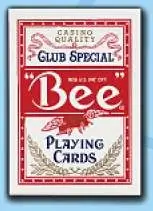
Cool modifikacija USB-pogona (moja prva instrukcija): Ovo je super modifikacija koja koristi paket kartica, malo pjene i, naravno, USB-pogon. Iako je pomalo glomazan, vaši će vršnjaci i dalje misliti da je to prilično cool
